使用带启动和安装程序的U盘重新安装操作系统是现在普遍使用的重装系统的方法,那么如何制作这种U盘呢?
本文将介绍双启动U盘的制作,即给U盘预置两个Winpe操作系统。制作时首先要把U盘分两个区,需要使用量产工具对U盘进行量产操作(所谓量产就是给U盘刷底层的固件,即底层的数据或程序,量产的初始化操作能在一定程度上对U盘进行修复,此外,量产还有一个重要的作用,即可以改变U盘的模式),添加文件后,变成USB -CDROM的格式,数据的安全性得到根本保障,不会受到病毒的攻击,如果添加的文件是系统Winpe.iso(或XP GHOST.iso)文件,即可变成可启动U盘。也可以只把U盘的一部分划出来添加Winpe.iso(或XP.iso)文件变成USB-CDROM的格式,其余的当成正常的U盘来使用,用来存储文件,在系统下U盘可以看到两个独立的盘符:USB -CDROM、USB-HDD模式,如果进一步把USB -HDD部分制作成可启动U盘模式,即制作出双启动的U盘了。
制作软件:UFDutility-v3.4.8.0量产工具、老毛桃U盘启动盘制作工具V2013 (UD+ISO超级版)、U盘量产专用的IS。格式的Winpe(天意或其他版本)。
1.分割U盘,划出保密分区
插上U盘,运行UFDutility,如果是可操作的U盘(如果没有,将提示无U盘插入),将会出现如图1所示的工具条界面。

选择点击“分割管理员”按钮,弹出如图2所示界面,Public为公共资料区卷标,Security为保密区卷标,都可以重命名。蓝色表示公共资料区Public容量,橘色表示保密区Security容量。可以利用键盘上的左/右、上/下键或者用鼠标在竖直的显示条上来调整公共区和保密区的容量,公共区的最小容量不能小于5MB。在图2所示窗口中,可以输入新的密码(最大不超过8个字符),然后点击“开始”按钮执行分割任务。

接着在弹出提示窗口中点击“OK”继续执行,如图3所示,然后就会弹出“装置处理中”进度条的窗口,如图4所示。

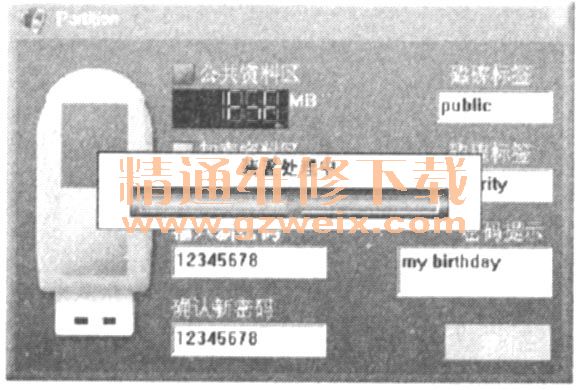
格式化完成后,点击“OK”键,如图5所示,然后拔插U盘。

打开“我的电脑”,可以看到分割后的公共区盘符,如图6所示。

要进入加密区则需要运行UFDutilility,点击保密区管理按钮,在执行分割功能时,程序自动复制本身到公共分区里,如图7所示,以方便使用。

保密区的登入和登出:点击UFDutilility工具条上SecurityManager按钮,即会弹出登录窗口,如图8所示。登录成功后,即会在“我的电脑”里显示保密区,如图9所示。


进入保密区后,“我的电脑”只显示保密分区的盘符,并且在电脑桌面右下角的任务栏中出现保密分区登入提示符,如图10所示。
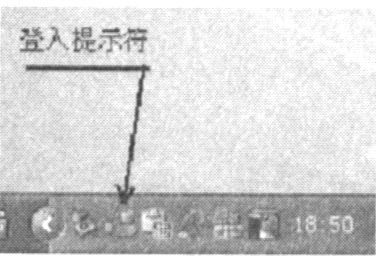
要退出保密区,点击任务栏登入提示符,会弹出如图11所示窗口,点击“登出”按钮,U盘即退出保密分区状态,回到公共分区的状态。
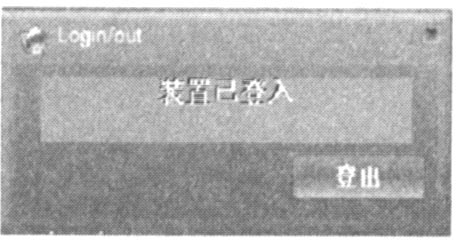
由此可见,公共分区和保密分区不能同时登入一个分区。